使用 iTunes 來管理 iPhone 內的檔案很方便,但有時候你只是想要快速的把一些音樂匯入而已,實在不想在特別去開 iTunes 或 iTool 等軟體,這時該怎麼處理最簡單呢?以下就教大家幾個方法,可以在免 iTunes 或是免用同步的情況下,把音樂從電腦丟到 iPhone 裡。

透過 AirDrop 把音樂丟到 iPhone 裡
AirDrop 是蘋果系統間交換檔案最快速的方式,如果你是用 Mac,甚至是 iPhone 間的檔案傳輸,都可以用 AirDrop 來傳輸音樂。但這麼做有一個限制,就是傳過去的 mp3 或其他音訊檔,無法用 iPhone 內建的「音樂」來開啟,而必須透過第三方 App。
可以播放音樂的第三方 App 很多,我個人推薦付費的 Infuse 5 及 nPlayer,除了音樂,也可用來播放影片。至於免費的第三方播放器,可以考慮用 VLC(影片) 或是 VOX(音樂)。
以下就用 VOX 音樂播放器作為範例;下載 VOX 後,他可以匯入內建「音樂」裡的檔案,也可以從 Soundcloud、Spotify 等串流服務中匯入音樂,所以你可以使用 VOX 作為唯一一個音樂管理入口。

至於會員登入,則是讓你的 VOX 帳號可以在不同機器間同步,這步驟可以斟酌跳過,不影響。
接下來,透過 AirDrop 把 mp3 檔案從 Mac 丟到 iPhone 裡,直接拖曳到 AirDrop 資料夾裡即可。

此時,iPhone 會跳出視窗,詢問你要用哪個程式接收 AirDrop 傳送過來的檔案;清單裡的程式其實都支援,這邊我們選「VOX」:
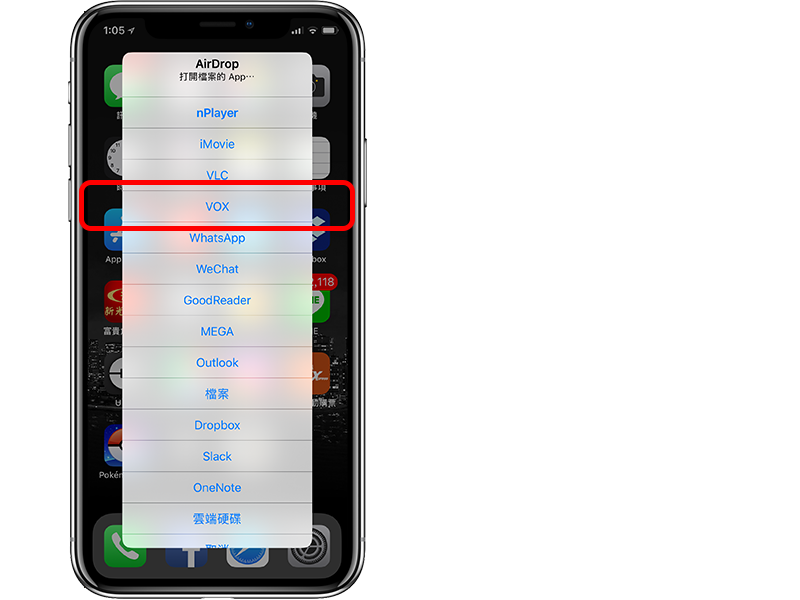
這樣一來,剛剛傳送的音樂就可以用 VOX 播放了。
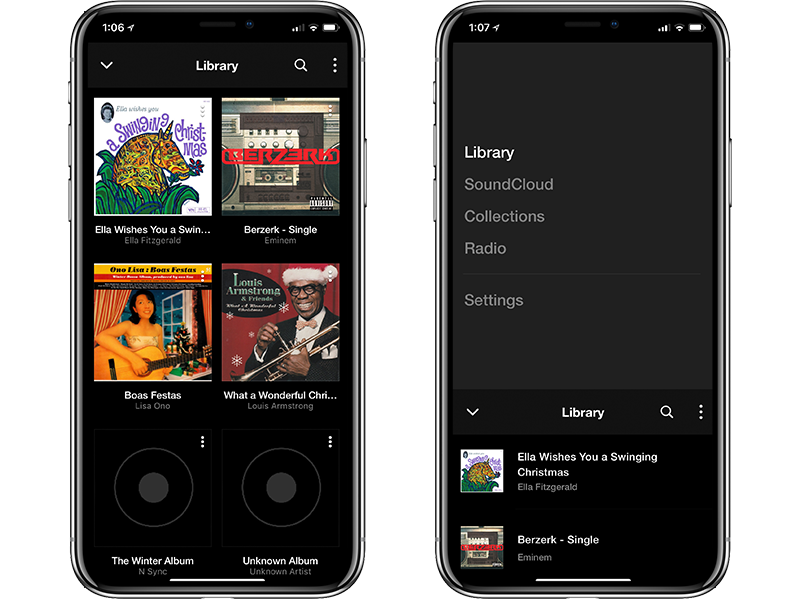
VOX 裡的播放清單稱作「Collections」,可以在 Collections 裡管理你的各種音樂。
Windows 用戶沒有 AirDrop 怎麼辦?
如果沒有 AirDrop,把 iPhone 接上電腦,連接上 iTunes 後,點選左側的「檔案共享」。所謂檔案共享,就是可以把電腦裡的檔案直接拖曳到 iPhone 裡的特定第三方程式;這邊我們把音樂拖曳進 Infuse、nPlayer 或是上面說的 VOX 都可以:
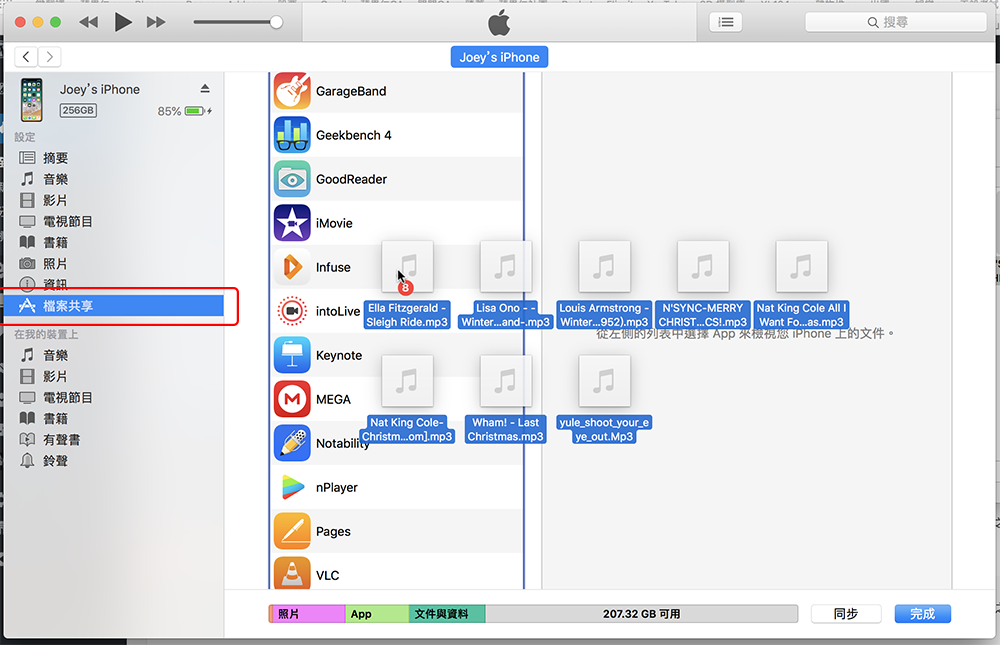
這樣一來音樂檔案就被匯入到 iPhone 裡囉。